第2章 Foobar及无损音乐.docx
《第2章 Foobar及无损音乐.docx》由会员分享,可在线阅读,更多相关《第2章 Foobar及无损音乐.docx(12页珍藏版)》请在冰豆网上搜索。
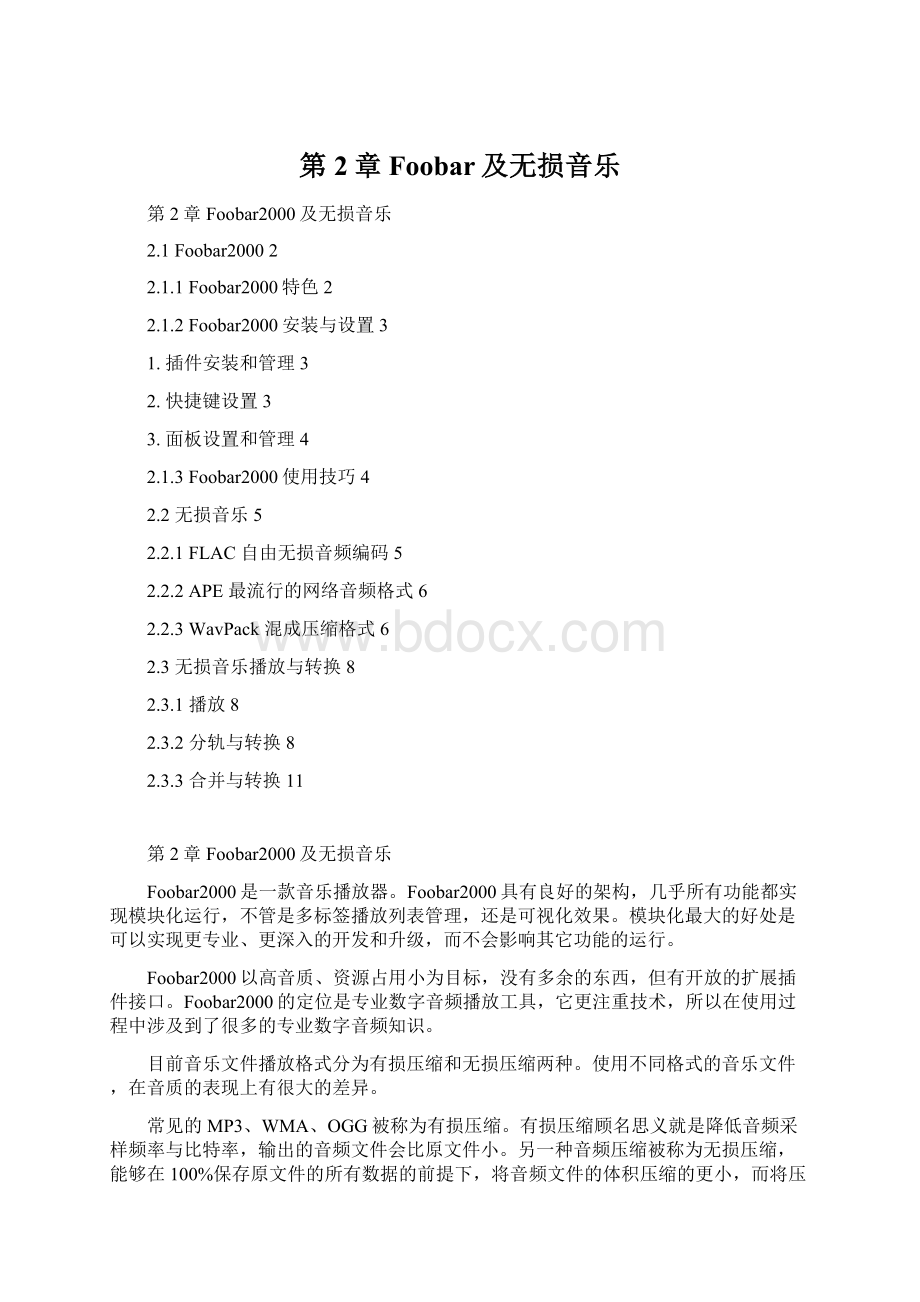
第2章Foobar及无损音乐
第2章Foobar2000及无损音乐
2.1Foobar20002
2.1.1Foobar2000特色2
2.1.2Foobar2000安装与设置3
1.插件安装和管理3
2.快捷键设置3
3.面板设置和管理4
2.1.3Foobar2000使用技巧4
2.2无损音乐5
2.2.1FLAC自由无损音频编码5
2.2.2APE最流行的网络音频格式6
2.2.3WavPack混成压缩格式6
2.3无损音乐播放与转换8
2.3.1播放8
2.3.2分轨与转换8
2.3.3合并与转换11
第2章Foobar2000及无损音乐
Foobar2000是一款音乐播放器。
Foobar2000具有良好的架构,几乎所有功能都实现模块化运行,不管是多标签播放列表管理,还是可视化效果。
模块化最大的好处是可以实现更专业、更深入的开发和升级,而不会影响其它功能的运行。
Foobar2000以高音质、资源占用小为目标,没有多余的东西,但有开放的扩展插件接口。
Foobar2000的定位是专业数字音频播放工具,它更注重技术,所以在使用过程中涉及到了很多的专业数字音频知识。
目前音乐文件播放格式分为有损压缩和无损压缩两种。
使用不同格式的音乐文件,在音质的表现上有很大的差异。
常见的MP3、WMA、OGG被称为有损压缩。
有损压缩顾名思义就是降低音频采样频率与比特率,输出的音频文件会比原文件小。
另一种音频压缩被称为无损压缩,能够在100%保存原文件的所有数据的前提下,将音频文件的体积压缩的更小,而将压缩后的音频文件还原后,能够实现与源文件相同的大小、相同的码率。
目前无损压缩格式有APE、FLAC、WavPack、LPAC、WMALossless、AppleLossless、La、OptimFROG、Shorten,而常见的、主流的无损压缩格式目前有FLAC、APE。
2.1Foobar2000
如下,图2.1即为Foobar2000的播放示例。
图2.1Foobar2000播放示例
Foobar2000的最新版本为V1.0,音频播放功能是其核心竞争力。
在丰富多样的插件支持下,Foobar2000几乎可以满足各方面需求。
此外,简洁的播放界面,也带给用户极好的心情。
2.1.1Foobar2000特色
Foobar2000是一个Windows平台下的高级音频播放器,它包括一些基本的特色,诸如支持UNICODE码,播放增益支持以及多种流行音频格式的原生支持。
1.最优秀的无损音乐播放及转换。
2.开放的组件架构允许第三方开发者为播放器增加更多功能。
也正是这一点使得Foobar2000在不完全开源上都有数量庞大的插件。
如此多的插件支持,就像Firefox插件一样。
3.内置音频格式支持:
WAV,AIFF,VOC,AU,SNDOggVorbis,MPC,MP2,MP3,wavpack,Flac。
通过官方插件支持的音频格式:
MPEG-4AAC,OggFLAC,Monkey'sAudio,Speex,CDDA,SPC,各种MOD类型;从RAR、ZIP压缩包里直接读取音频。
4.低内存占用,有效处理大量的播放列表。
5.最新版的Foobar2000在定制性上有了很大提高,很多模块和功能在界面上都可以随意设置。
6.强大的快捷键设置,软件只默认了少量的快捷键,几乎所有界面上看得见的操作和很多界面上看不到的操作都可以为它配置一个快捷键。
2.1.2Foobar2000安装与设置
图2.2Foobar2000安装界面
1.插件安装和管理
每个人总有自己的喜好,所以插件也不相同。
如果对功能没什么太大需要,不再安装任何其它插件,Foobar2000都已经强大得无法想象了。
打开Foobar2000安装目录下的components目录,这里面列出了Foobar2000默认安装的插件。
只需要把新的插件,即DLL文件,复制到这个文件夹里,然后重启就完成插件安装了。
当然,如果哪个插件不好用,或者不需要该功能的时候,在此目录中删除即可。
这种高度自由化的模块定制方式,对仅仅需要某一部分功能的用户,无疑是很好的。
2.快捷键设置
进入Library-Configure-General-KeybordShortcuts,以添加一个暂停/播放快捷键为例。
点击AddNew,在FilterListBy里输入pause,然后点击过滤后的"PlayorPause",在下面的"Key"里按键盘"Alt+Z"(这完全由自己定义),勾选后面的"GlobalHotkey"(这样不管Foobar2000是前台还是在后台运行这个快捷键都有效)完成。
3.面板设置和管理
具体设置,工具栏View(视图)-Layout(布局)-"QuickSetup"(快速设置)。
如果设置"EnableLayoutEditingMode"(激活布局编辑模式)后,用鼠标右击左边面板区域,就可以自由地定制Foobar2000界面了。
2.1.3Foobar2000使用技巧
Foobar2000这款音乐播放器对很多人来说,就是全能的媒体软件了。
因为它半开放的状态,以及互联网上成千上万的插件开发者为之着迷,使得在Foobar2000简单的外衣下隐藏着无数振奋人心的功能和特色。
资源占用低、高度的定制性、全面的音乐文件处理能力。
Foobar2000最引人注目的特点便是它在操作上的高效性,所以掌握一些Foobar2000技巧对我们播放音乐是大有裨益的。
1.Foobar2000=一个核心+无数插件。
Foobar2000自身包含一个核心,平时我们看到的Foobar2000版本也主要是指这个核心的版本。
Foobar2000其它一切功能(从解码到输出)都是通过插件实现。
2.插件的作用和功能
Foobar2000插件一般都是由一些个人开发的,所以介绍也非常简略。
很多情况下我们根本不知道某个插件到底有什么用,只好安装来试一试,就可能出现一个插件安装后根本找不到插件设置的地方(可能在偏好设置里,也可能在其高级选项的某个很深的位置,更有可能在某个地方的鼠标右键上)。
这时,一个叫FeatureWatcher的插件foo_whatsnew.dll就派上用场了。
安装一个新插件后,重启Foobar2000时,这个插件提示,Foobar2000添加了些什么功能。
3.添加新的专辑列表(AlbumList)。
Foobar2000有一个很强大的音乐库可视化操作功能,一般放在插件列表左边,或者点击菜单栏的Library(媒体库)-AlbumList就可以打开。
默认情况下有按专辑名、艺人、风格、艺人/专辑名四种模式。
2.2无损音乐
CD上的音乐在Windows中是不能够直接认出的,不能够直接拷贝到硬盘中。
为了把CD上的音乐拷贝到硬盘中,就需要专门的软件来实现,这被叫做抓轨。
经过抓轨出来的音乐是以WAV的形式保留在硬盘中。
作为数字音乐文件格式的标准,WAV格式容量过大,因而使用起来很不方便。
所以,通常要把它进行压缩。
压缩方法有无损压缩,有损压缩,以及混成压缩。
MP3、WMA、OGG等音频文件格式为有损压缩。
有损压缩,顾名思义就是降低音频采样频率与比特率,输出的音频文件会比原文件小。
无损压缩,是指在保留原文件所有数据的前提下,将音频文件的体积压缩地更小。
并且将压缩后的音频文件还原后,能够实现与源文件相同的大小、相同的码率。
目前无损压缩格式有APE、FLAC、WavPack、LPAC、WMALossless、AppleLossless、La、OptimFROG、Shorten。
常见的、主流的无损压缩格式是FLAC格式与APE格式。
备注:
在计算机应用中,能够达到最高保真水平的就是PCM(PulseCodeModulation,又叫脉冲编码调制)编码,被广泛用于素材保存及音乐欣赏,在CD、DVD以及WAV文件中均有应用。
因此,PCM约定俗成了无损编码。
PCM代表了数字音频中最佳的保真水准,并不意味着PCM就能够确保信号绝对保真,只是做到最大程度的无限接近。
2.2.1FLAC自由无损音频编码
FLAC,是FreeLosslessAudioCodec的缩写,中文可解为自由无损音频编码。
FLAC是一套著名的自由音频压缩编码,其特点是无损压缩。
不同于其它有损压缩编码如MP3、WMA,FLAC不会破坏任何原有的音频资讯。
FLAC平均容量约为PCM编码WAV的55%,解压后可还原为WAV。
FLAC是免费的,并且支持大多数的操作系统。
FLAC文件的扩展名为FLAC。
FLAC便于对CD进行备份。
FLAC有一个“Cue表”,用于保存CD的内容列表和所有音轨的索引点。
可以将一张CD保存到一个单一文件,并导入CD的Cue表格,这样一个FLAC文件就可以完整地记录整张CD的全部信息。
FLAC是一个开放的编码格式,可以将它转换为任何其它格式。
Foobar2000、JetAudio可以直接播放FLAC文件。
通过插件,Winamp等也可以播放FLAC文件。
现在FLAC已被很多软件及硬件音频产品所支持。
FLAC相对于APE的优势在于:
1、FLAC是一个开放源代码并且完全免费的无损音频编码压缩格式,这种与CD质量相同的音乐格式在音质上是无可挑剔的,以FLAC方式压缩不会丢失PCM音频的任何信息。
目前有很多音频处理软件都可以输入、输出FLAC格式文件,这给音频的后期处理带来了方便。
2、FLAC相比APE的解码复杂程度要较低(解码运算量小、只需要整数运算),解码速度奇快,对计算速度要求很低,在很普通的硬件上就可以轻松实现实时解码播放。
FLAC是目前唯一获得硬件支持的无损压缩编码。
在消费领域,已经有移动多媒体播放器、汽车、家用音响设备支持FLAC格式。
3、FLAC的Streamable技术是最值得注意的一点,它不会因为部分错误而导致整个文件的错误,直接把出错的部分丢掉就好了。
FLAC的容错性很强,即使有小段音乐损坏,也不会影响后面的音乐播放。
因此FLAC比APE更适于作为长期保存音频的格式。
FLAC的不足在于比APE编码速度慢,而且压缩比也比APE低,但总体差距不大。
2.2.2APE最流行的网络音频格式
APE是一种无损压缩音频格式,一般用APE做文件扩展名。
APE格式可以无损失高品质地压缩和还原CD音乐。
APE格式受到了许多音乐爱好者的喜爱,被用做网络音频文件传输。
因为被压缩后的APE文件容量要比WAV源文件小一半多。
更重要的是,解压缩还原以后得到的WAV文件可以做到与压缩前的源文件完全一致。
APE文件结构是由Monkey'sAudio定义的。
Monkey'sAudio提供软件进行与其它音频文件格式的转换。
通过插件,APE文件可以在微软的媒体播放器、Foobar2000和Winamp中播放。
APE文件的转换可以通过foobar2000,千千静听等进行。
APE文件可以直接用刻录机刻成CD。
下载一个名为nxMyAPE.dll的插件,直接将该文件复制到刻录软件Nero的shared\\audioplugins目录下,Nero就能识别APE文件,从而可以直接将APE刻录成CD。
APE音乐目前只能在电脑上播放,暂时还没有任何移动多媒体播放器或音响设备能够支持。
另外,APE文件的容错性较差,只要在传输过程中出现一点差错,就会让整首APE音乐作废。
2.2.3WavPack混成压缩格式
WavPack是DavidBryant开发的一个自由、开放源代码的无损音频压缩格式。
开源,免费,压缩比介于Ape和Flac之间,也有容错。
WavPack文件的扩展名为WV。
WavPack允许用户压缩、恢复8、16、24位以及32位浮点表示的WAV格式音频文件,另外它还支持多声道数据流以及非常高的采样率。
与其它无损压缩机制一样,这种算法的压缩比例也跟着源数据的不同而有所不同,但是对于普通的流行音乐来说通常介于30%到70%之间,对于古典音乐以及其它音域较宽的音乐来说通常能得到更好一些的结果。
另外WavPack引入了一种独特的“混合”模式,它使用一个附加的文件从而也具有了有损压缩的优点。
与其它方法只生成一个文件不同,这种模式生成两个文件,其中一个是相对较小、可以单独使用的高质量有损压缩文件,另外一个是与有损文件一起使用实现无损数据恢复的“修正”文件。
对于一些用户来说,这就意味着他们不必再考虑使用有损还是无损压缩这样一个问题。
2.3无损音乐播放与转换
Foobar2000在播放MP3、WMA等有损压缩模式的音频时,并没有多少优势。
这是因为现有播放器的解码器是相同的,在音频本身不是无损压缩格式的情况下,即使经过设置,有损音频播放出来的效果也不会相差太多。
不过在播放APE、FLAC这样的无损音频格式的音乐文件时,就可以比较明显地感觉到Foobar2000的音效更好,它的高、中、低音表现地非常丰富。
使用过多个播放软件以后,就会发现,最好的无损音乐播放软件,只能是Foobar2000。
2.3.1播放
FLAC与APE文件,以其高质量的无损音质正受到越来越多人的喜爱。
然而从网上下载的FLAC与APE文件,多数采用的是整张CD压制的方式制成的。
这种文件,包含一个整轨的FLAC或APE文件,以及一个CUE文件。
这个整轨的FLAC或APE文件里包含着多个音轨,而CUE文件是个索引文件,用来确定每个音轨的起始时间、名称等信息。
用Foobar2000打开CUE文件,就可以在播放列表中看到FLAC或APE文件中的全部音轨。
选择自己喜爱的,播放即可。
图2.3打开CUE文件
2.3.2分轨与转换
对于整轨的FLAC或APE文件,怎样才能分离出其中的单轨文件呢?
选择好要分轨的曲目,然后在右键菜单中单击“转换”,如图2.4所示。
图2.4转换
如图2.4所示选择后,就打开了图2.5转换器设置对话框。
图2.5转换器设置
选择好“输出格式”-“输出路径”后,点击“确定”之后,就可以分离出单轨文件。
图2.6输出格式
在图2.6输出格式里,“APEMonkey'sAudio:
Normal”格式,不是软件自带的,需要自己设置,需要有foo_input_monkey.dll插件和mac.exe程序(这是APE编码命令行程序)。
具体操作如下:
图2.7转换器
在图2.7转换器里,单击“添加”,如图2.8命令行编码器设置,进行参数设置。
图2.8命令行编码器设置
其中,参数-c2000是指mac.exe的正常转换。
单轨文件的输出格式,当然可以与整轨文件的格式不同。
我们可以把任一文件,转换为如图2.6所示的那些格式。
2.3.3合并与转换
我们当然也可以把许多单轨文件按照一定的顺序组合起来,组成一个多音轨文件,同时生成一个CUE文件。
图2.9添加文件
用“添加文件”的方式,将单轨文件载入播放列表,并且按序排列。
图2.10单轨文件按序排列
“编辑”-“全选”,然后在右键菜单中选择“转换”。
图2.11转换到多音轨文件
选择好“输出格式”-“输出路径”后,点击“确定”之后,就可以得到一个包含多音轨的整轨文件。
同时,在指定的文件夹中,生成了一个索引CUE文件。
图2.12CUE文件示例
CUE文件是个文本格式的索引文件,可以用记事本打开并修改。
载入播放列表的单轨文件格式,并不要求相同。
输出的多音轨文件,当然可以与那些单轨文件的格式不同。
需要说明的是,有时,为了软硬件的支持或者为了节省磁盘空间,我们会把无损音频转换为有损音频。
但是,如果把有损音频转换为无损音频,却没有任何意义。
注意,Foobar2000可以播放WMA文件,但不支持把其它类型文件转换为WMA文件。
如图2.10把单轨文件按序排列后,可以在右键菜单中选择“工具”-“另存为CUE文件”,把这种选择记录下来。
以后想播放这些文件时,只要打开这个CUE文件即可。
如图2.13所示。
图2.13另存为CUE文件